
สารบัญ:
- ขั้นตอนที่ 1: การตั้งค่า Soundflower ด้วย Max และ DAW ของคุณ
- ขั้นตอนที่ 2: กำหนดเส้นทางการประมวลผลสัญญาณของคุณ
- ขั้นตอนที่ 3: เพิ่มส่วนผสมแห้ง
- ขั้นตอนที่ 4: ขยับ Pitch ด้วย Pitchshifter
- ขั้นตอนที่ 5: การบิดเบือน
- ขั้นตอนที่ 6: พลังของโดรน
- ขั้นตอนที่ 7: เข้าสู่ Bizarre: Ring Modulation
- ขั้นตอนที่ 8: ความล่าช้าและการลดระดับสัญญาณ… ลดระดับ… องศา… D….
- ขั้นตอนที่ 9: พัดโบกสไตล์ Belton Brick
- ขั้นตอนที่ 10: ลูกคอสเตอริโอสุ่ม
- ขั้นตอนที่ 11: ออสซิลโลสโคป
- ขั้นตอนที่ 12: นำเสนอโมดูลการประมวลผลสัญญาณ
- ขั้นตอนที่ 13: ส่วนที่ 2: ตัวสร้างคอร์ด
- ขั้นตอนที่ 14: รับบันทึกเพื่อป้อนเข้าสู่ Arpeggiator
- ขั้นตอนที่ 15: Arpeggiating คอร์ดเหล่านั้น
- ขั้นตอนที่ 16: 'คีย์จัมเบลอร์'
- ขั้นตอนที่ 17: สร้างความมหัศจรรย์ด้วยการสร้างโน้ตอัตโนมัติ
- ขั้นตอนที่ 18: เสร็จสิ้นการสัมผัส
- ขั้นตอนที่ 19: ห่อมันทั้งหมด
- ผู้เขียน John Day [email protected].
- Public 2024-01-30 13:02.
- แก้ไขล่าสุด 2025-01-23 15:12.
นี่คือบทช่วยสอนเกี่ยวกับวิธีการเริ่มต้นสร้างตัวสร้างลูปแวดล้อมใน Max MSP
บทช่วยสอนนี้คาดหวังให้คุณมีความเข้าใจพื้นฐานเกี่ยวกับ Max MSP, อินเทอร์เฟซ DAW และการประมวลผลสัญญาณ หากคุณต้องการใช้โปรแกรมที่ออกแบบในบทช่วยสอนนี้ ให้ดาวน์โหลดเลย ใช้งานได้ฟรี (แต่ห้ามขายหรือเผยแพร่ซ้ำ)
โปรแกรมที่เราจะออกแบบมีสองส่วนหลัก:
1) โปรเซสเซอร์หลายสัญญาณ
2) เครื่องกำเนิดบันทึกกึ่งสุ่ม
เครื่องสร้างบันทึกย่อทำงานช้าตามคีย์/มาตราส่วนในรูปแบบกึ่งสุ่ม โดยป้อนข้อมูล MIDI ลงใน DAW ซึ่งจะส่งสัญญาณเสียงกลับเข้าสู่ Max เพื่อประมวลผล
นี่คือลิงค์ไปยังไฟล์แพทช์สุดท้าย:
เสบียง:
- ความรู้พื้นฐาน Max MSP และ MIDI
- MSP สูงสุด
- อินเทอร์เฟซเสียง (เรากำลังใช้ Logic Pro X)
- ซาวด์ฟลาวเวอร์
- (ไม่บังคับ) ปลั๊กอินเครื่องมือซอฟต์แวร์ที่ดีสำหรับ DAW. ของคุณ
ขั้นตอนที่ 1: การตั้งค่า Soundflower ด้วย Max และ DAW ของคุณ


Soundflower เป็นโปรแกรมที่ช่วยส่งเสียงระหว่างโปรแกรมต่างๆ บน Mac เราจะใช้สิ่งนี้เพื่อรับเสียงจาก DAW ของเราไปยัง Max
การใช้ Soundflower กับ DAW ของคุณจะไม่ง่ายไปกว่านี้แล้ว! เพียงดาวน์โหลด Soundflower แล้วมันจะพร้อมใช้งานเป็นเอาต์พุตเสียงและอินพุต ถ้าเราสร้างวัตถุ adc~ (อินพุตเสียง) และ dac~ (เอาต์พุตเสียง) เราจะเห็นว่า Soundflower 2ch และ Soundflower 64ch กลายเป็นเส้นทางเสียงที่ใช้งานได้ เราจะใช้ Soundflower 2ch (2 ช่องสัญญาณ) สำหรับโปรแกรมนี้
ใน Max ให้เพิ่มตัวสลับเพื่อเปิดและปิดอินพุตของคุณ และตัวเลื่อนเกนสำหรับระดับเสียง แล้วคุณจะใช้งานได้ทันที
ใน DAW ของคุณ ภายใต้การตั้งค่า > เสียง คุณจะเห็นอินพุตเสียงและเอาต์พุตเสียง เราจะใช้ Soundflower 2ch เป็นเอาต์พุตเสียง
ขั้นตอนที่ 2: กำหนดเส้นทางการประมวลผลสัญญาณของคุณ

พูดง่ายๆ ก็คือ เสียงของคุณจะถูกบิดเบือนในหลายช่องสัญญาณหรือทั้งหมดเป็นเส้นตรงหรือไม่?
เราตัดสินใจใช้การประมวลผลเสียงแบบขนาน - สัญญาณของเราจะบิดเบี้ยวในหลายช่องสัญญาณ สิ่งนี้ทำให้เราได้ประโยชน์จากเสียงโดยรวมที่ชัดขึ้นและการควบคุมสัญญาณของเราได้มากขึ้น แต่ดันเพิ่มระดับเสียงให้มากในการขยายหลัก ส่งผลให้มีการตัดทอนบางส่วน เราตัดสินใจว่าการควบคุมที่มากขึ้นนั้นคุ้มค่ากับเสียงที่บิดเบี้ยว เนื่องจากสิ่งนี้จะสร้างการวนรอบโดยรอบอยู่ดี!
นอกจากนี้ คุณจะต้องตัดสินใจว่าคุณต้องการสร้างเอฟเฟกต์ใด เราจะสาธิตเอฟเฟกต์บางประเภทที่นี่ หากคุณต้องการไอเดีย
ขั้นตอนที่ 3: เพิ่มส่วนผสมแห้ง


ขั้นแรกเราได้เพิ่ม "มิกซ์แบบแห้ง" เพื่อให้เราสามารถแยกสัญญาณเสียงที่ไม่ได้รับผลกระทบ สิ่งนี้ทำได้โดยเรียกใช้เอาต์พุต adc~ ลงในตัวเลื่อนเกน (ด้วยแป้นหมุนเพื่อให้ง่ายต่อการดู) ลงในฟิลเตอร์ svf~ พร้อมแป้นหมุนเพื่อปรับการกรองโลว์พาส จากนั้นไปที่มาสเตอร์เกนและออกไปที่ dac~ การผสมแบบแห้งนั้นค่อนข้างสะดวก เราจึงแนะนำหากคุณต้องการให้ทุกอย่างมีเสียงที่ชัดเจนและทดสอบได้ง่าย!
เราอาจจับตาคุณได้เล็กน้อย - เราจะเรียกใช้เอฟเฟกต์ทั้งหมดของเราในตัวกรอง svf~ แยกกันเพื่อให้มีปุ่มปรับโทนเสียงสำหรับแต่ละช่องสัญญาณ ทำให้ง่ายต่อการล้างพื้นที่เสียงเมื่อมีเอฟเฟกต์เฉพาะที่มีความถี่สูงเกินไป เราทำตัวกรองความถี่ต่ำ svf~ ทั้งหมดของเรา (โดยเชื่อมต่อกับเอาต์พุตความถี่ต่ำ) ดังนั้นพวกมันจึงค่อยๆ ตัดความถี่สูงออกโดยหมุนแป้นหมุนลง อย่างไรก็ตาม svf~ ยังมีแบนด์พาส (ความถี่ที่เลือก) ไฮพาส (ลบเสียงต่ำ) และตัวกรองที่มีประโยชน์อื่นๆ ทดลองเพื่อดูว่าคุณชอบและต้องการอะไร หรือแม้แต่ใช้ตัวกรองหลายตัว!
ขั้นตอนที่ 4: ขยับ Pitch ด้วย Pitchshifter


สำหรับ pitchshifter ที่ใช้งานง่าย ให้คัดลอกโค้ด pitchshifter จากคู่มือช่วยเหลือ pitchshifter ใน Max โค้ดของเรามีความคล้ายคลึงกันมาก แต่จะลบคุณลักษณะต่างๆ เช่น glide และการตั้งค่าคุณภาพเสียงหลายรายการเพื่อลดความยุ่งเหยิง การใส่เสียงของคุณลงในสิ่งนี้ (จาก adc~ สำหรับเสียงคู่ขนาน หรือจากมิกซ์แบบแห้งสำหรับเสียงแบบซีรีส์) ช่วยให้คุณใช้แป้นหมุนเพื่อปรับระดับของการเปลี่ยนระดับเสียง
เช่นเดียวกับมิกซ์แบบแห้ง เราได้เพิ่มตัวเลื่อนเกนและออบเจ็กต์ svf~ เพื่อให้สามารถควบคุมระดับเสียงและปรับแต่ง EQ
ขั้นตอนที่ 5: การบิดเบือน



การใช้อ็อบเจกต์ overdrive~ เป็นวิธีที่ง่ายที่สุดในการเพิ่มการบิดเบือน คุณสามารถเรียกใช้สิ่งนั้นเป็นแถบเลื่อนขยายและตัวกรองแล้วเรียกมันว่าวัน อย่างไรก็ตาม เราได้ก้าวไปอีกขั้น อย่างแรก เรารันเส้นทางเสียงด้านซ้ายและขวาเป็นวัตถุ phaseshift~ ที่แยกจากกัน - สิ่งเหล่านี้ทำให้เส้นทางเสียงซ้ายและขวาออกจากเฟส "ทำให้เสียงหนาขึ้น" เช่นเดียวกับที่คอรัสเหยียบ
นอกจากนี้ เราได้ส่งเสียงที่เป็นผลลัพธ์ไปยังออบเจกต์ cascade~ โดยแนบกราฟตัวกรองมาด้วย วิธีนี้ทำให้คุณสามารถบิดเบือนเสียงได้มากหรือน้อยในบางความถี่ และด้วยแถบตัวกรองได้มากเท่าที่คุณต้องการ กราฟตัวกรองการบิดเบือนของเราสร้างแบบจำลองหลังจากการบิดเบี้ยวของแป้นเหยียบ Boss HM-2 Heavy Metal ในปี 1980
ณ จุดนี้ เรายังเริ่มเพิ่มออบเจ็กต์ omx.peaklim~ หลังจากเอฟเฟกต์ที่มีสัญญาณรบกวนโดยเฉพาะอย่างยิ่ง - วัตถุนี้จำกัดสัญญาณเสียงที่ผ่านเข้ามาเหมือนที่คอมเพรสเซอร์ทำ ทำให้ง่ายต่อการป้องกันไม่ให้พาธเสียงสุดท้ายถูกตัดออก
ขั้นตอนที่ 6: พลังของโดรน


เรายังรู้สึกว่าจำเป็นต้องเพิ่มความถี่ "โดรน" ลงในแพตช์ของเรา แม้ว่าสิ่งนี้สามารถทำได้ด้วยวัตถุวนรอบเพื่อสร้างออสซิลเลเตอร์อย่างง่าย แต่ก็ไม่ได้ปรับให้เข้ากับการเปลี่ยนแปลงของระดับเสียงหรือความถี่ในเสียงต้นฉบับมากนัก ดังนั้นเราจึงใช้ตัวกรอง svf~ เพื่อสร้างเส้นทางเสียงที่ก้องกังวานเป็นพิเศษ ด้วยการเรียกใช้เสียงในตัวกรอง svf~ และการตั้งค่าเรโซแนนซ์เป็น 1 เราสร้างความถี่เสียงพึมพำที่เคลื่อนที่เข้าและออกตามเส้นทางเสียงของเรา จากนั้นจะสามารถปรับความดัง โทนเสียง และความถี่ได้ การปรับแป้นหมุนที่แนบมาจะเป็นการปรับความถี่ของโดรน
ขั้นตอนที่ 7: เข้าสู่ Bizarre: Ring Modulation


ตอนนี้ เราไปต่อโดยการเพิ่มการมอดูเลตวงแหวน! เอฟเฟกต์ที่สนุกและเจ๋งนี้สร้างได้ง่ายมาก และเข้าใจผิดอย่างมากเพราะมันฟังดู… ขี้ขลาดเล็กน้อย ทำได้โดยติดแป้นหมุนกับวัตถุ *~ ในช่องทางเข้าด้านขวา และติดแป้นหมุนที่ช่องระบายอากาศด้านซ้าย เราก้าวไปอีกขั้น - เมื่อโมดูเลเตอร์วงแหวนของเราอยู่ด้านล่างสุด ประตูจะปิดสัญญาณตัวเลข ดังนั้นสัญญาณม็อดวงแหวนจึงถูกตัดออกโดยสิ้นเชิง นอกจากนี้ยังสามารถสลับเพื่อส่งออกไปยังวัตถุ * อื่นซึ่งลดความถี่ตามจำนวนที่ระบุ ด้วยวิธีนี้ เราสามารถมีม็อดวงแหวนแบบ "ดี" แบบลูกคอ และมอดูเลตเสียงกริ่งที่เร็วและแปลกประหลาด เช่นเดียวกับเอฟเฟกต์อื่น ๆ สิ่งนี้ถูกเรียกใช้ในแถบเลื่อนขยายและตัวกรอง svf~
ขั้นตอนที่ 8: ความล่าช้าและการลดระดับสัญญาณ… ลดระดับ… องศา… D….


ต่อไปนี้ เรากำลังสร้างการหน่วงเวลาด้วยการควบคุมเวลา แป้นหมุนตอบรับ แป้นหมุนเสียง และการลดระดับตัวอย่าง ซึ่งช่วยให้เราสามารถเลียนแบบการหน่วงเวลาแบบอะนาล็อกโดยค่อยๆ ทำให้สัญญาณเงียบลงและบิดเบี้ยวมากขึ้น ในการทำเช่นนี้ เราใช้วัตถุ tapin~ และ tapout~ ที่เชื่อมต่อกัน เราเขียน 5000 หลังจาก tapin~ เพื่อให้แน่ใจว่ามีเวลาหน่วยความจำ 5000ms การเพิ่มออบเจกต์ degrade~ ทำให้เราค่อยๆ ทำลายสัญญาณได้ จากนั้น เราเรียกใช้เสียงจาก adc~ ไปยังวัตถุที่ลดระดับ ~ เป็น tapin~ เป็น tapout~ และกลับเข้าสู่ degrade~ จาก a *~ และจาก *~ ไปพร้อม ๆ กันเพื่อควบคุม การทำเช่นนี้ช่วยให้เราแนบแป้นหมุนเพื่อปรับระดับเสียงของการหน่วงเวลากลับเข้าสู่ตัวเองและมีสัญญาณล่าช้าที่มาจากวัตถุ *~ ไปยังเอาต์พุตของเรา นอกจากนี้ การวางวัตถุที่เสื่อมสภาพก่อน tapin~ ทำให้เราเพิ่มการลดตัวอย่างมากขึ้นเรื่อยๆ เนื่องจากสัญญาณล่าช้า ตรวจสอบรูปภาพและรหัสของเราเพื่อดูว่าทั้งหมดนี้เสร็จสิ้นได้อย่างไร
ขั้นตอนที่ 9: พัดโบกสไตล์ Belton Brick


เสียงสะท้อนอิฐของเบลตันหมายถึงเสียงสะท้อนที่มาพร้อมกับชิปบันทึกดิจิทัล Accu-Bell BTDR ซึ่งออกแบบโดย Brian Neunaber แห่ง Neunaber Effects ชิปนี้อนุญาตให้ใช้สปริงรีเวิร์บอย่างง่ายโดยใช้เส้นหน่วงเวลาแบบเรียงซ้อน เพื่อจำลองสิ่งนี้ เราได้ตั้งรหัสการหน่วงเวลาไว้อีกอันหนึ่งโดยใช้ปุ่มเดียวเพื่อปรับเวลาและข้อเสนอแนะ เวลาจะไม่มีวันข้าม 100ms และคำติชมถูกต่อยอดที่ 80% การดีเลย์อย่างง่ายนี้ให้เสียงรีเวิร์บสปริงที่ง่ายดาย! ออกมาสู่การควบคุมเกนและโทนอีกครั้ง
ขั้นตอนที่ 10: ลูกคอสเตอริโอสุ่ม


ผลสัญญาณสุดท้ายของเรา! ที่นี่ เราได้สร้างโค้ดเดียวกันกับที่ใช้ก่อนหน้านี้สำหรับโมดูเลเตอร์วงแหวน โดยมีการบิดเล็กน้อย: ความลึกของลูกคอถูกสุ่ม และจะมีลูกคอสำหรับช่องสัญญาณซ้ายและขวา นอกจากนี้ เราตั้งค่ายูนิตนี้เป็นอนุกรม เพื่อให้เอฟเฟกต์ทั้งหมดมาก่อน ดังนั้นทุกสัญญาณจึงได้รับผลกระทบจากการสั่นสะเทือน
ในการทำเช่นนี้ เราเลียนแบบรหัสวงแหวนจากก่อนหน้านี้ โดยมีการเปลี่ยนแปลงบางอย่าง: ขณะนี้สัญญาณวิ่งเข้าไปในสองประตูซึ่งเปิดเมื่ออีกประตูปิด ซึ่งจะช่วยให้สัญญาณได้รับผลกระทบหรือไม่ได้รับผลกระทบ มากกว่าที่จะได้รับผลกระทบหรือปิดเท่านั้น สิ่งนี้เสร็จสิ้นด้วย !- วัตถุ หน้าปัดของเราวิ่งเข้าไปในวัตถุ rand~ จากนั้น *~ และ +~ และลงไปที่อีกอัน *~ ในทางเข้าด้านขวาและเสียงทางด้านซ้าย เรามีลูกคอสุ่มที่จะเปิดขึ้นเมื่อแป้นหมุนขึ้นและลงเมื่อปิด!
สิ่งนี้ไม่ต้องการเกนคอนโทรลหรือการควบคุมโทน ดังนั้นมันจึงตรงไปที่ออบเจกต์ dac~
ขั้นตอนที่ 11: ออสซิลโลสโคป


สุดท้าย เราเพิ่มขอบเขต~ วัตถุที่เชื่อมต่อกับเอาท์พุตเสียงจากตัวควบคุมเกนหลัก นอกจากนี้เรายังเพิ่มหน้าปัดเพื่อปรับความไวของมันด้วย!
ขั้นตอนที่ 12: นำเสนอโมดูลการประมวลผลสัญญาณ

เราจบส่วนนี้โดยให้โค้ดของเรามีไหวพริบในโหมดการนำเสนอ เพียงเพิ่มแต่ละแป้นหมุนและช่องแสดงความคิดเห็นในโหมดการนำเสนอ คุณก็พร้อมแล้ว! เราเพิ่มความเก๋ไก๋เป็นพิเศษด้วยกล่องสีและการออกแบบแบบอักษรที่หลากหลายและการออกแบบที่สวยงาม นอกจากนี้ การออกแบบยังอิงจากการออกแบบแป้นเหยียบกีต้าร์: แป้นหมุนในแถวและส่วนที่มีป้ายกำกับเพื่อให้เส้นทางสัญญาณเข้าใจง่าย ขอให้สนุกกับส่วนนี้!
ขั้นตอนที่ 13: ส่วนที่ 2: ตัวสร้างคอร์ด
ตอนนี้เรามีตัวประมวลผลสัญญาณที่ทำงานได้อย่างสมบูรณ์ใน Max เราแค่ต้องการเสียงเพื่อป้อนเข้าไป เมื่อใช้ Soundflower เราสามารถกำหนดเส้นทางเสียงทั้งหมดที่ส่งออกผ่านตัวประมวลผลสัญญาณ ตราบใดที่แหล่งที่มาคือคอมพิวเตอร์ของคุณ!
อย่างไรก็ตาม ในการสร้าง Ambient Loop ของเราเอง เราจะต้องสร้าง Max patch ใหม่ ด้วยพลังของ MIDI แพตช์ที่เสร็จสิ้นแล้วจะทำหน้าที่เป็นตัวควบคุม MIDI แบบใหม่สำหรับ DAW ของคุณอย่างมีประสิทธิภาพ โดยส่งโน้ตไปยังแพตช์โดยตรง ช่วยให้คุณใช้เครื่องมือใดๆ ที่คุณเลือกหรือออกแบบได้! ในทางตรงกันข้ามกับตัวควบคุม MIDI ภายนอก ด้วยพลังสูงสุด เราสามารถสร้างตัวควบคุม MIDI ที่สามารถเล่นได้ทั้งหมดด้วยตัวเอง ช่วยให้คุณสามารถมอดูเลตด้วยตัวประมวลผลสัญญาณได้อย่างง่ายดาย
สำหรับการสร้างโน้ตที่ไม่เหมือนใคร เราจะใช้ arpeggiator เพื่อสร้าง triads และต่อมาเราจะดูวิธีการรวบรวมอัลกอริทึมที่อนุญาตให้ arpeggiator ข้ามไปมาระหว่างคอร์ดต่างๆ
ขั้นตอนที่ 14: รับบันทึกเพื่อป้อนเข้าสู่ Arpeggiator


ก่อนที่เราจะรวมอาร์เพจจิเอเตอร์เข้าด้วยกัน เราต้องสามารถสร้างคอร์ดเพื่อให้มันเรียงลำดับได้ ใน MIDI โน้ตทุกตัวบนแป้นพิมพ์สอดคล้องกับตัวเลข โดย C ตรงกลางคือ 60 โชคดีที่ตัวเลขนั้นเรียงตามลำดับ ดังนั้นด้วยการใช้ทฤษฎีดนตรี เราจึงสามารถสร้างช่วงเวลาที่ถูกต้องซึ่งสอดคล้องกับลายเซ็นคีย์ต่างๆ
ลายเซ็นหลักที่คุณใช้ขึ้นอยู่กับคุณ อย่างไรก็ตาม คุณสามารถทำตามลายเซ็นหลัก 4 แบบที่เราเลือกได้ ต่อมาเราจะเพิ่มโค้ดในส่วนนี้เพื่อให้สามารถหมุนเวียนผ่านลายเซ็นคีย์ได้ด้วยตัวเอง ดังนั้นเราจึงเลือก Major, Minor, Major 7ths และ Minor 7ths เพื่อช่วยรักษาโทนเสียงขณะที่โปรแกรมวนไปตามคอร์ด
จากภาพแรก ส่วนใหญ่ของส่วนนี้เป็นเพียงคณิตศาสตร์ที่สอดคล้องกับช่วงเวลาของคีย์เหล่านี้ เริ่มจากช่องซ้ายสุดที่เขียนว่า '60' นั่นคือรูท เมื่อใดก็ตามที่รูทเปลี่ยนแปลง ช่วงเวลาจะเปลี่ยนไปตามคีย์ปัจจุบัน ตัวอย่างเช่น ถ้าคีย์หลักถูกเลือก ช่วงเวลาที่สอดคล้องกันคือ 4 และ 7 จากนั้นรันผ่านกล่อง +0 ซึ่งจะเพิ่มช่วงเวลานั้นไปที่รูท และให้โน้ต 3 ตัวเพื่อสร้างคอร์ดหลักจาก รากใด ๆ !
ขั้นตอนที่ 15: Arpeggiating คอร์ดเหล่านั้น



อ้างถึงรูปภาพด้านบนสำหรับรหัสสำหรับ Arpeggiator วัตถุตัวนับและกล่องวัตถุ 0, 1 และ 2 ที่แนบมาจะช่วยให้คุณควบคุมทิศทางของอาร์เพจจิเอเตอร์จากขึ้น ลง และขึ้นลงได้
ดังที่แสดงไว้ด้านบน ตัวสร้างช่วงเวลาที่เราเพิ่งรวบรวมกำลังถูกส่งไปยังกล่อง 'int' ดังนั้นในขณะที่ตัวนับและกล่องเลือกทำงาน มันจะผ่านคอร์ดจากส่วนอื่นของโค้ด จากนั้นดำเนินการผ่านกล่อง 'makenote' และ 'noteout' เพื่อเปลี่ยนตัวเลข MIDI เหล่านี้เป็นเสียงในที่สุด!
จดบันทึกอ็อบเจ็กต์ 'พอร์ต "จาก Max 1" ที่เชื่อมต่อกับกล่อง 'บันทึกย่อ' เนื่องจากนี่คือสิ่งที่ช่วยให้คุณส่งข้อมูล MIDI จาก Max ไปยัง DAW ของคุณ
วัตถุ 'เมโทร' กำหนดระยะเวลาระหว่างแต่ละช่วงเวลาในหน่วยมิลลิวินาที ฉันมีค่าเริ่มต้นเป็น 500ms และถ้าคุณทำตามรหัสที่แนบมาโดยใช้วัตถุตัวเลื่อนคุณสามารถปรับจำนวนมิลลิวินาทีระหว่างแต่ละช่วงเวลาได้
ขั้นตอนที่ 16: 'คีย์จัมเบลอร์'

ภาพด้านบนเป็นโค้ดที่ช่วยให้โปรแกรมหมุนเวียนลายเซ็นคีย์โดยอัตโนมัติ ช่วยให้คุณสร้างคอร์ดที่เกิดขึ้นเองได้เมื่อคุณเลือกรูทโน้ตต่างๆ
ออบเจ็กต์ 'select' ทำงานคล้ายกันมากกับออบเจกต์ในส่วนอาร์เพจจิเอเตอร์ อย่างไรก็ตาม แทนที่จะใช้ลำดับเฉพาะ เราใช้กล่อง 'โกศ' เพื่อสุ่มวนผ่านคีย์ต่างๆ สิ่งที่ทำให้กล่อง 'โกศ' แตกต่างจาก 'สุ่ม' คือมันจะไม่ทำซ้ำตัวเลขจนกว่าจะผ่านช่วงทั้งหมด ซึ่งจะทำให้เรามีการกระจายการกระโดดที่เท่ากันระหว่างคีย์ต่างๆ ที่แตกต่างกัน
ขั้นตอนที่ 17: สร้างความมหัศจรรย์ด้วยการสร้างโน้ตอัตโนมัติ




โค้ดชิ้นนี้เป็นสิ่งที่ทำให้แพตช์นี้สามารถทำงานได้โดยอัตโนมัติ หากเราย้อนกลับไปที่ตัวสร้างคอร์ดตั้งแต่ต้นส่วนนี้ การเปลี่ยนรูทจะเติมในช่วงเวลาต่อไปนี้โดยอัตโนมัติ เพื่อให้เราสามารถใช้สิ่งนั้นเพื่อสร้างความก้าวหน้าของคอร์ดที่ไม่เหมือนใคร!
สิ่งสำคัญที่นี่คือ 'itable' หรือสี่เหลี่ยมจัตุรัสขนาดใหญ่ที่มีสี่เหลี่ยมสีน้ำเงินเล็กๆ อยู่ข้างใน โดยแนบสิ่งนี้กับพารามิเตอร์เมโทรจากอาร์เพจจิเอเตอร์ (กล่องที่ตั้งค่าเป็น 500) เราสามารถควบคุมจุดที่แน่นอนในลำดับอาร์เพจจิเอเตอร์ที่คอร์ดเปลี่ยนแปลงได้ เนื่องจาก Arpeggiator ทำงานเป็นชุด 3 ชุด ขนาดของ itable จึงตั้งไว้ที่ 12 สำหรับ 4 รอบ และช่วงถูกตั้งค่าเป็น 2 โดยที่ 2 เป็น "ไม่" และ 1 เป็น "ใช่" หรือไม่ เพื่อไม่ให้เปลี่ยนคอร์ด ด้วยลำดับในโค้ดหลัก อาร์เพจจิเอเตอร์จะทำหนึ่งถึงสาม จากนั้นจึงสร้างคอร์ดใหม่และจะเล่นผ่านสามกลุ่มนั้น เป็นต้น
กล่อง 'สุ่ม' เป็นตัวกำหนดว่ารูทใหม่นั้นอยู่ไกลจากต้นฉบับแค่ไหน ขณะนี้ฉันได้กำหนดค่าไว้เพื่อให้สามารถขึ้นหรือลงได้สูงถึงครึ่งอ็อกเทฟ
ในภาพเต็มของรหัส มองออกไปทางซ้าย กล่องหมายเลข 67 ที่ด้านล่างติดกับกล่องหมายเลขรูทจากตัวสร้างคอร์ด ดังนั้นหมายเลขใดก็ตามที่ลงเอยด้วยการสร้างจาก itable และอัลกอริธึมที่แนบมาจะไปที่คอร์ด เจเนอเรเตอร์แล้วเข้าไปในอาร์เพจจิเอเตอร์ที่จะเล่นคอร์ดที่เลือกใหม่ กล่องหมายเลข 67 ด้านบนที่วิ่งเข้าไปในกล่อง '+0' นั้นติดอยู่กับวัตถุเปียโนตามภาพด้านบน ซึ่งติดอยู่กับกล่องหมายเลขรูทจากตัวสร้างคอร์ดด้วย เพื่อที่ว่าเมื่ออัลกอริธึมจากโค้ดส่วนนี้สร้างตัวเลข มันจะถูกเลือกบนเปียโนด้วย ดังนั้นมันจะเรียกโน้ตนั้นให้เล่น
ในโค้ดสุดท้าย ส่วนนี้จะปรากฏขึ้นสองครั้ง โดยมีความแตกต่างเพียงอย่างเดียวคือ itable อ้างถึง itable ที่แนบมาแยกต่างหากสำหรับวิธีการสร้างคอร์ดใหม่หลังจากอาร์เพจจิเอเตอร์ทำซ้ำลำดับ 4 ครั้ง
ขั้นตอนที่ 18: เสร็จสิ้นการสัมผัส

ตอนนี้คุณควรมี arpeggiator ที่เล่นด้วยตัวเองได้อย่างเต็มที่! อย่างไรก็ตาม หากคุณต้องการเพิ่มการควบคุมอีกเล็กน้อย โค้ดรูปภาพด้านบนจะช่วยให้คุณควบคุมระยะเวลาของโน้ตที่กำลังเล่น ดังนั้นคุณจึงสามารถดึงโน้ตยาวๆ ออกมาได้อย่างสมบูรณ์แบบสำหรับการวนรอบที่ช้า เสียงหึ่งๆ และรอบข้าง
สิ่งที่แนบมาด้วยคือวัตถุ 'หยุด' ซึ่งมีประโยชน์อย่างยิ่งเมื่อคุณเรียกใช้ Max ผ่าน DAW ในกรณีที่ Max เริ่มมีปัญหาในการสื่อสารข้อมูล MIDI คุณสามารถแทนที่และหยุดมันได้โดยไม่ต้องปิด Max หรือ DAW ของคุณโดยสมบูรณ์
ขั้นตอนที่ 19: ห่อมันทั้งหมด

ตอนนี้โปรแกรมใช้งานได้สมบูรณ์แล้ว สิ่งที่ต้องทำคือจัดระเบียบทุกอย่างให้อยู่ในโหมดการนำเสนอ ไม่มีจุดจบด้านเดียวที่จะแก้ปัญหานี้ได้ทั้งหมด ขึ้นอยู่กับสิ่งที่คุณต้องการควบคุมจากระดับพื้นผิว
การเลือกของฉันครอบคลุมถึงความจำเป็นของทุกอย่างที่ฉันต้องการให้ปรับเปลี่ยนได้ง่าย ดังนั้นคุณสามารถเพิ่มหรือนำออกไปได้ตามที่เห็นสมควร
สิ่งที่ต้องทำตอนนี้คือทำความคุ้นเคยกับแพทช์ทั้งสองนี้ และเริ่มสร้างเพลงได้เลย!
สนุก!
แนะนำ:
Ambient LED Wall Clock: 11 ขั้นตอน (พร้อมรูปภาพ)

นาฬิกาแขวน LED โดยรอบ: เมื่อเร็ว ๆ นี้ฉันได้เห็นคนจำนวนมากสร้างเมทริกซ์ LED ขนาดใหญ่ซึ่งดูสวยงามอย่างยิ่ง แต่พวกเขาประกอบด้วยรหัสที่ซับซ้อนหรือชิ้นส่วนที่มีราคาแพง หรือทั้งสองอย่าง ดังนั้นฉันจึงคิดที่จะสร้างเมทริกซ์ LED ของตัวเองซึ่งประกอบด้วยชิ้นส่วนราคาถูกมากและ
La Chaise Longue Interactive Avec Arduino Et Max/MSP.: 5 ขั้นตอน

La Chaise Longue Interactive Avec Arduino Et Max/MSP.: L'idée est de créer une chaise longue interactive: un utilisateur qui s'assoit dans le transat déclenche une climate sonore et visuelle lui rappelant la mer, la plage… การใช้งานที่หลากหลาย donc un capteur de luminosité (สถานที่ ซู เลอ ทรานแซท) reliés à
DIY 8-channels Analog Max/Min Voltage Monitor: 13 ขั้นตอน
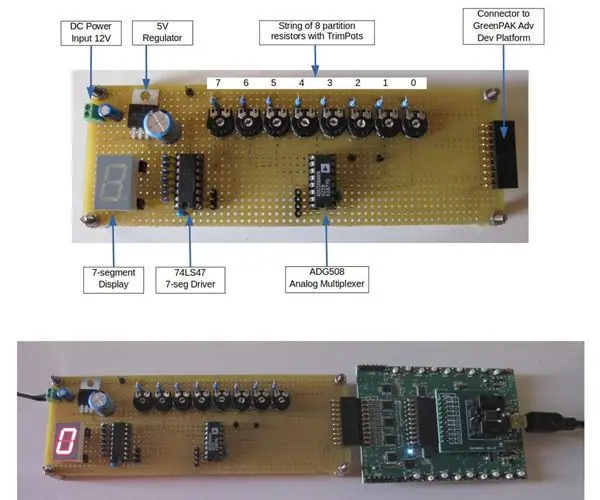
DIY 8-channels Analog Max/Min Voltage Monitor: ระบบควบคุมและอุปกรณ์ที่เกี่ยวข้องจัดการกับแหล่งพลังงานหลายแหล่ง เช่น สายอคติหรือแบตเตอรี่ และต้องติดตามสายสูงสุด (หรือต่ำสุด) ในชุดที่กำหนด ตัวอย่างเช่น การสลับโหลดในระบบที่ขับเคลื่อนด้วย “แบตเตอรี่หลายก้อน” ต้องการให้เ
Wifi PPM ระยะไกล / MSP: 5 ขั้นตอน

Wifi PPM ระยะไกล / MSP: เมื่อไม่นานมานี้ ฉันโพสต์ตัวควบคุม Wifi PPM ของฉัน มันทำงานได้ดีทีเดียว แค่ช่วงสั้นไปหน่อย ฉันพบวิธีแก้ไขปัญหานี้ ESP8266 รองรับโหมดที่เรียกว่า ESPNOW โหมดนี้มีระดับที่ต่ำกว่ามาก มันไม่หลุดการเชื่อมต่อดังนั้น
Spline Modeling Flower Blossoms ใน 3DS MAX สำหรับการพิมพ์ 3 มิติ: 7 ขั้นตอน (พร้อมรูปภาพ)

Spline Modeling Flower Blossoms ใน 3DS MAX สำหรับการพิมพ์ 3D: ในคำแนะนำนี้ คุณจะได้เรียนรู้เคล็ดลับเกี่ยวกับวิธีสร้างดอกไม้ที่ดูเป็นธรรมชาติใน 3DS Max สำหรับการพิมพ์ 3 มิติสำหรับของขวัญที่ไม่ซ้ำใครสำหรับวันหยุด เช่น วันแม่หรือวันวาเลนไทน์ ข้อกำหนด: การทดลองใช้งาน หรือสำเนาส่วนตัวของ Autodesk 3ds Max เกร็ดน่ารู้
